来源:小编 更新:2025-04-29 04:21:01
用手机看
哇塞,你有没有想过,在Windows 11上也能轻松运行安卓应用?没错,就是那个你手机上常用的应用,现在也能在电脑上畅玩了!今天,我就要手把手教你如何安装安卓子系统,让你在电脑上也能享受到安卓的乐趣!
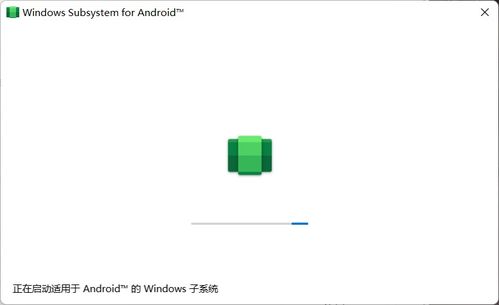
在开始安装之前,先来检查一下你的电脑是否符合以下条件:
1. 操作系统:必须是Windows 11,且版本要在Build 22000.xxx系列。


5. 虚拟化功能:需要在BIOS/UEFI中开启虚拟化功能。
如果你的电脑符合以上条件,那就可以开始安装安卓子系统啦!
1. 重启电脑:首先,重启你的电脑,进入BIOS设置界面。
2. 找到虚拟化选项:在BIOS设置中,找到“Intel Virtualization Technology”或“AMD-V”选项。
3. 开启虚拟化:将这个选项设置为“Enabled”,然后保存设置并退出BIOS。
4. 重启电脑:退出BIOS后,重启电脑,让电脑重新加载设置。
三、安装Windows Subsystem for Android:电脑的“安卓”之旅
1. 打开Microsoft Store:在电脑上打开Microsoft Store。
2. 搜索安卓子系统:在搜索框中输入“Windows Subsystem for Android”,然后点击搜索结果。
3. 安装安卓子系统:点击安装按钮,等待安装完成。
1. 打开设置:安装完成后,点击“库”查看已安装的安卓子系统。
2. 配置设置:点击“Windows Subsystem for Android”设置,根据个人需求进行配置,如内存大小、图形性能等。
3. 开启所有用户:配置完成后,点击“为所有用户开启Windows子系统”,等待安装完成。
1. 打开亚马逊应用商店:在电脑上打开亚马逊应用商店。
2. 搜索应用:在搜索框中输入你想要安装的应用,然后点击搜索结果。
1. 打开应用:安装完成后,点击应用图标,就可以开始使用安卓应用了。
2. 享受乐趣:现在,你可以在电脑上畅玩安卓游戏、看视频、聊天、购物等等。
1. 更新系统:定期更新Windows 11系统,以确保电脑安全。
2. 安装杀毒软件:安装可靠的杀毒软件,以防止恶意软件感染。
3. 谨慎下载应用:在安装应用时,要谨慎选择来源,避免下载恶意应用。
通过安装安卓子系统,你可以在电脑上享受到安卓的乐趣。无论是玩游戏、看视频,还是聊天、购物,都能在电脑上轻松完成。快来试试吧,让你的电脑生活更加丰富多彩!